Crear un organigrama de Google en Google Docs u Hojas de cálculo de Google puede resultar una herramienta valiosa a la hora de visualizar la estructura y las relaciones de tu organización. Al recopilar y organizar los datos necesarios, insertar el gráfico y personalizar su apariencia, puedes crear una representación clara e informativa de la jerarquía de tu empresa. Tanto si eliges usar la función Dibujos de Google Docs como exportar desde Hojas de cálculo de Google, ambas plataformas ofrecen flexibilidad y colaboración para ayudarte a crear un organigrama visualmente atractivo y funcional.
Contenidos de este artículo
- Organigrama de Google Docs: Introducción
- Consejos para crear un organigrama en Hojas de cálculo de Google
- Ejemplos de organigramas creados en Hojas de cálculo de Google
- Edrawmax: Una mejor alternativa a crear un organigrama en Hojas de cálculo de Google
- Herramientas para crear un organigrama en Google Docs
- Conclusión
Parte 1. Organigrama de Google Docs: Introducción
Un organigrama de Google Docs se utiliza como una representación visual de la estructura jerárquica, de los roles y de las relaciones existentes dentro de una organización. Ofrece una visión general clara y concisa, lo que permite a las personas comprender las líneas jerárquicas, las divisiones departamentales y las vías de comunicación existentes en la empresa.
Parte 2. Consejos para crear un organigrama en Hojas de cálculo de Google
Crear un organigrama en Hojas de cálculo de Google puede resultar una herramienta valiosa para visualizar la estructura y las relaciones dentro de tu organización. Al recopilar y organizar los datos necesarios, insertar el gráfico y personalizar su apariencia, puedes crear una representación clara e informativa de la jerarquía de tu empresa.
- Recopilar datos
El primer paso para crear un organigrama en Hojas de cálculo de Google es recopilar los datos necesarios. Comienza por recopilar información sobre los puestos de trabajo, nombres y otra información relevante de las personas de tu organización. Asegúrate de que los datos estén bien organizados y actualizados.
- Insertar gráfico
Una vez que hayas preparado los datos, procede a insertar el organigrama. En Hojas de cálculo de Google, ve a la pestaña "Insertar" y selecciona "Gráfico" en el menú desplegable. Elige el tipo de gráfico que mejor represente tu estructura organizativa, como un gráfico jerárquico. Importa los datos en el gráfico, asegurándote de seleccionar las columnas apropiadas para nombres, puestos de trabajo y otra información relevante.
- Personalizar gráfico
Personalizar el gráfico jerárquico en Hojas de cálculo de Google te permite adaptar su apariencia y funcionalidad para satisfacer tus necesidades específicas. Puedes modificar el diseño del gráfico, el estilo de fuente, la combinación de colores y otros elementos visuales. Además, es posible que desees incluir una descripción emergente que resalte información adicional al pasar el cursor sobre elementos específicos del gráfico.
Parte 3. Ejemplos de organigramas creados en Hojas de cálculo de Google
Hay varios ejemplos de organigramas creados en Hojas de cálculo de Google. Los usuarios pueden utilizar uno de ellos dependiendo de su propósito específico.
Ejemplo 1. Agregar una columna con nombres para que aparezca como descripción emergente
Una forma eficaz de mejorar la funcionalidad de tu gráfico jerárquico de Google es agregar una columna de nombres. Esta columna se puede usar para mostrar descripciones emergentes, proporcionando información adicional como departamento, datos de contacto o cualquier información relevante al pasar el cursor sobre el nombre de un empleado en particular.
Ejemplo 2. Agregar nombres a los puestos de trabajo
Para que el organigrama sea más comprensible, considera agregar los nombres de los empleados directamente debajo de sus respectivos puestos. Este enfoque garantiza la claridad y facilita la navegación dentro del gráfico, especialmente en casos de jerarquías complejas u organizaciones más grandes con múltiples departamentos.
Ejemplo 3. Cómo hacer un organigrama con nombre y correo electrónico en Tooltips
Si deseas un organigrama más completo, puedes incluir tanto el nombre del empleado como la dirección de correo electrónico en las descripciones emergentes. Esta funcionalidad adicional mejora la comunicación al proporcionar un acceso rápido a la información de contacto cuando sea necesario.
Parte 4. Edrawmax: Una mejor alternativa a crear un organigrama en Hojas de cálculo de Google
Crear un organigrama en Google Docs se puede hacer de varias maneras. Se puede crear un organigrama en Google Docs con la función Dibujos o exportando desde Hojas de cálculo de Google.
- Organigrama de Google Docs con Dibujos
Google Docs ofrece una plataforma alternativa para desarrollar organigramas a través de su versátil función Dibujos. Al utilizar esta herramienta, los usuarios pueden diseñar gráficos visualmente atractivos directamente dentro de un documento de Google Docs. Esta flexibilidad permite una personalización mejorada al tiempo que conserva la naturaleza colaborativa de Google Docs.
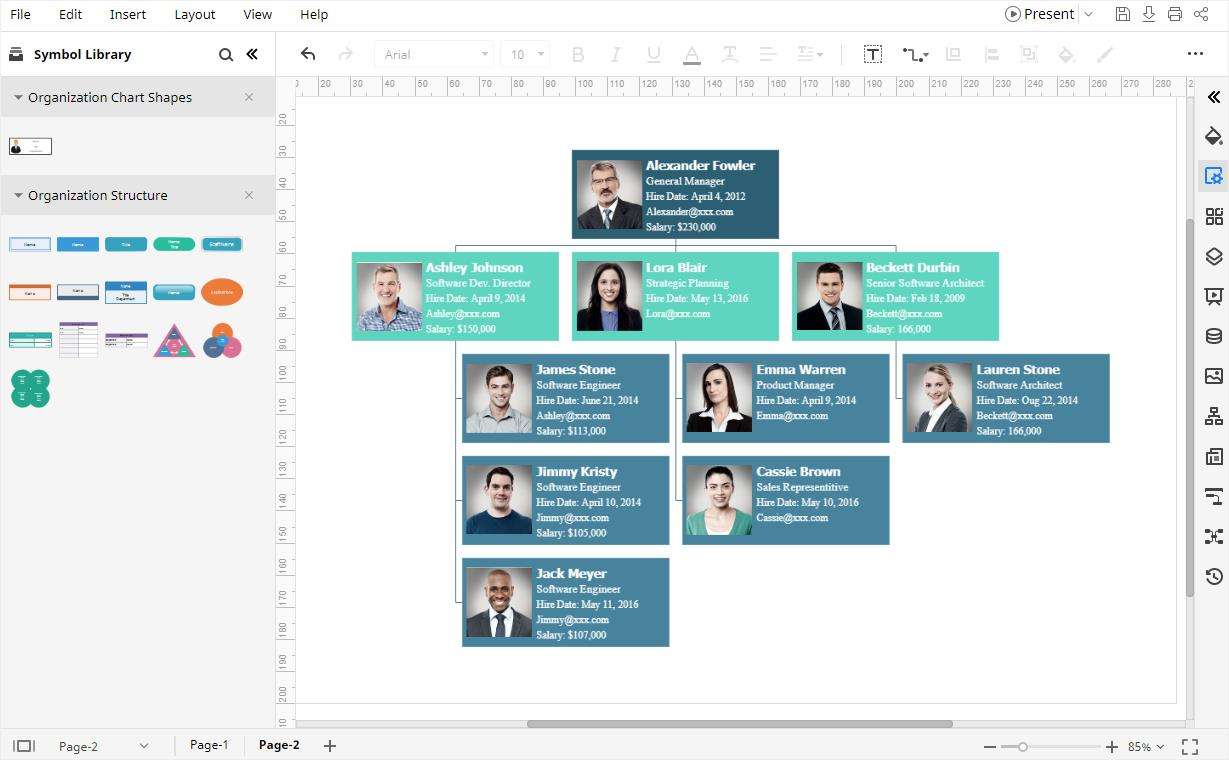
- Exportar desde Hojas de cálculo de Google
Alternativamente, Hojas de cálculo de Google ofrece la posibilidad de exportar organigramas a Google Docs. Este proceso agiliza el proceso de creación de gráficos, ya que Hojas de cálculo de Google proporciona un entorno sólido para la gestión y manipulación de datos.
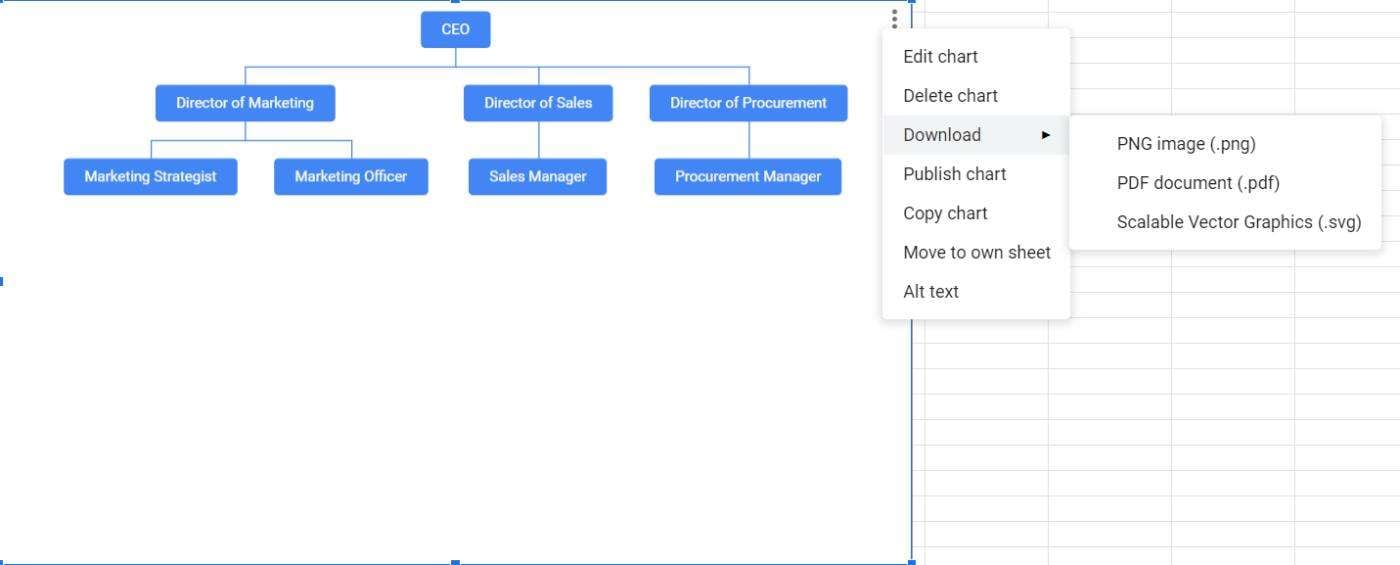
Parte 5. Herramientas para crear un organigrama en Google Docs
Para crear organigramas, existen varias herramientas avanzadas. Estas herramientas son fáciles de usar y ofrecen muchas características avanzadas. A continuación se indican algunas de las herramientas más populares para crear herramientas organizativas:
1. Wondershare EdrawMax
 100% Seguro | Sin anuncios |
100% Seguro | Sin anuncios | 100% Seguro | Sin anuncios |
100% Seguro | Sin anuncios | 100% Seguro | Sin anuncios |
100% Seguro | Sin anuncios |WondershareEdrawMax es una herramienta intuitiva para crear organigramas en Google Docs. Permite a los usuarios crear fácilmente organigramas de aspecto profesional en cuestión de minutos. Cuenta con una gama de plantillas, formas y símbolos para ayudar a los usuarios a crear gráficos organizativos visualmente atractivos. También ofrece una variedad de opciones de personalización, lo cual permite a los usuarios adaptar sus gráficos a sus especificaciones exactas. Estos son los pasos para crear un organigrama usando la herramienta:
Paso 1: Abre WondershareEdrawMax
Comienza por iniciar el software WondershareEdrawMax en tu ordenador para acceder a sus características y funcionalidades.
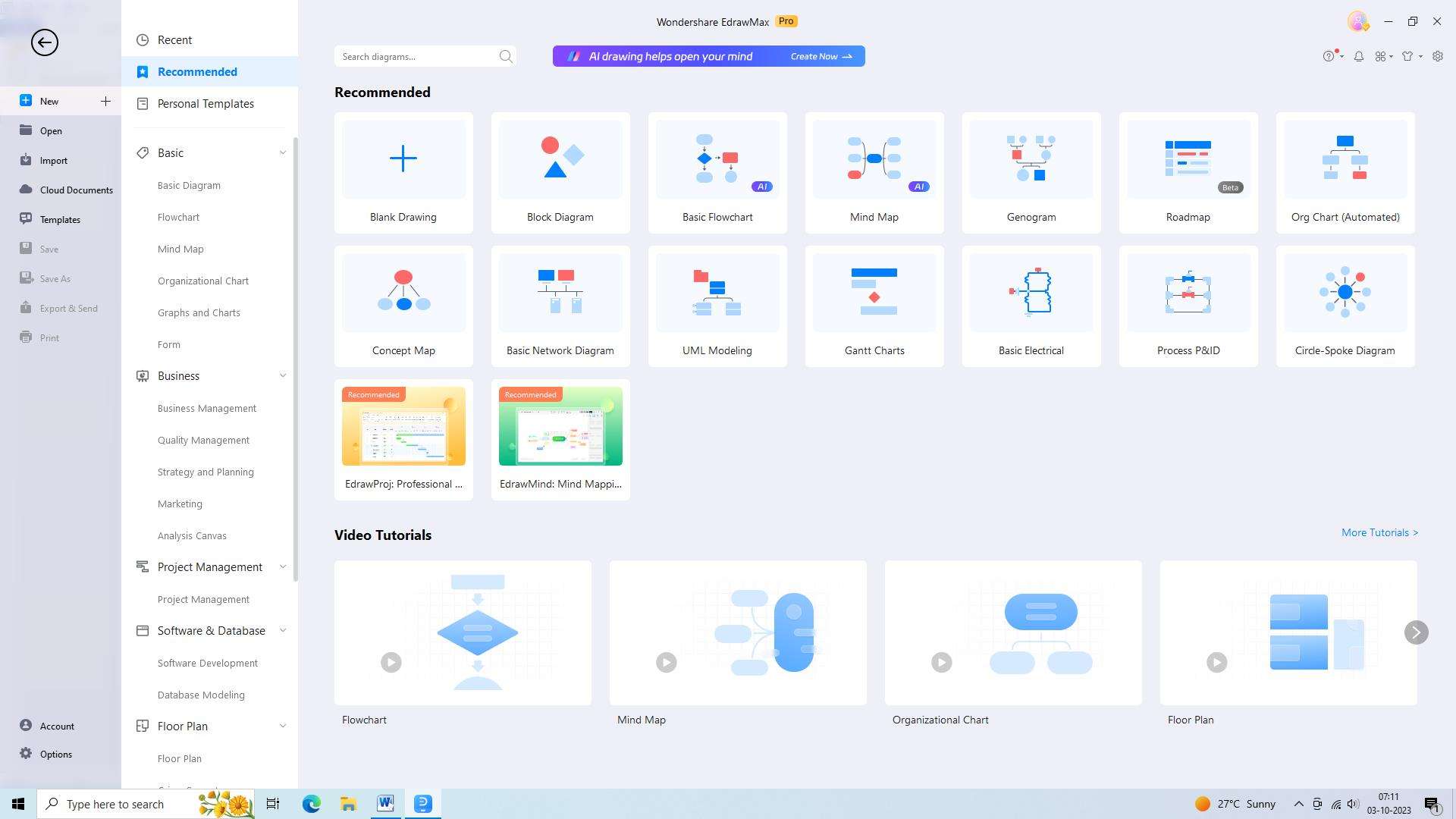
Paso 2: Selecciona la plantilla del organigrama
Ahorra tu valioso tiempo seleccionando una plantilla prediseñada de las opciones disponibles, lo cual te permite comenzar rápidamente a crear tu organigrama.
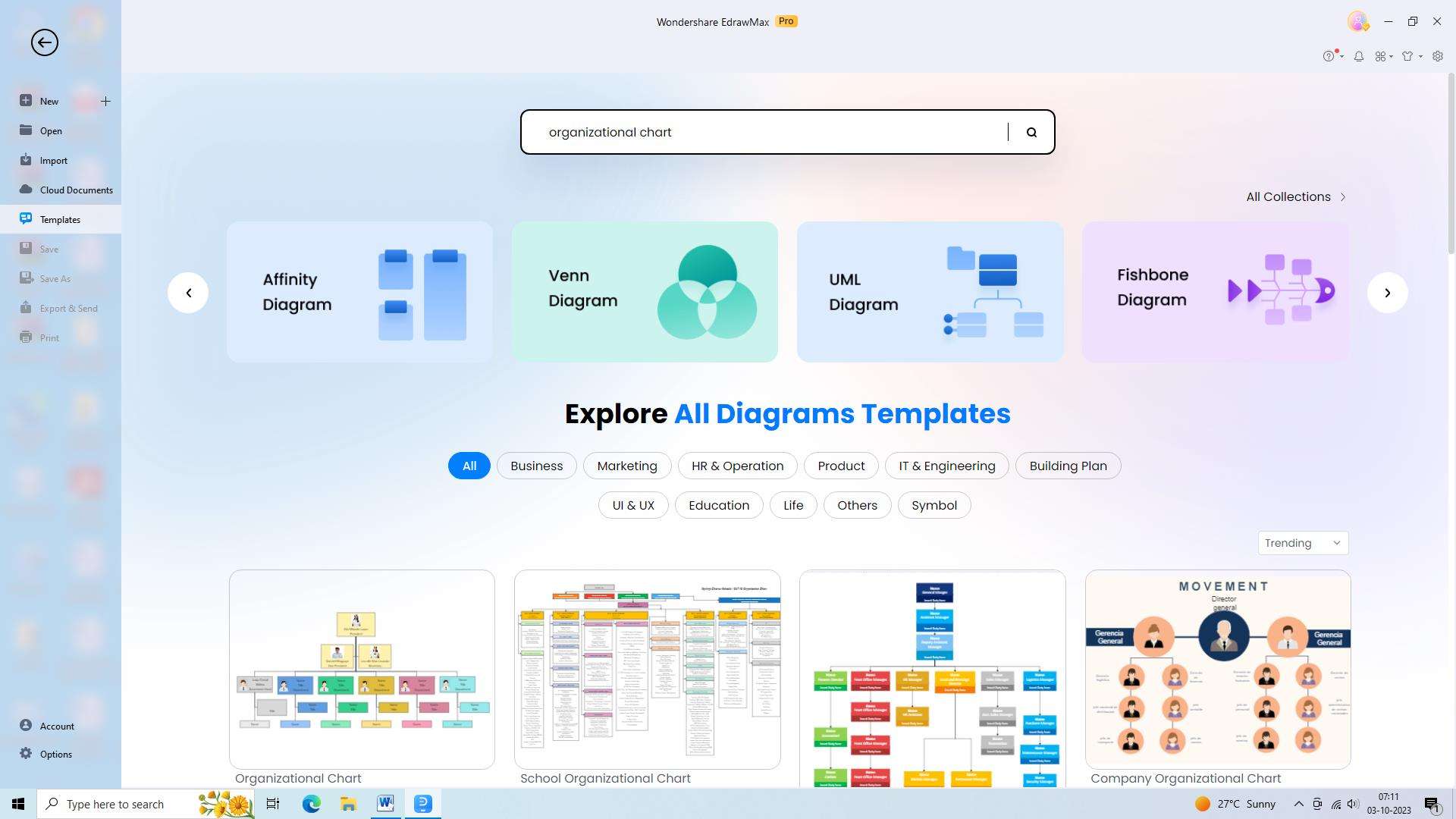
Paso 3: Añade formas y conectores
Utiliza la práctica función de arrastrar y soltar en EdrawMax para agregar formas y conectores sin esfuerzo, simplificando el proceso de creación de tu gráfico.
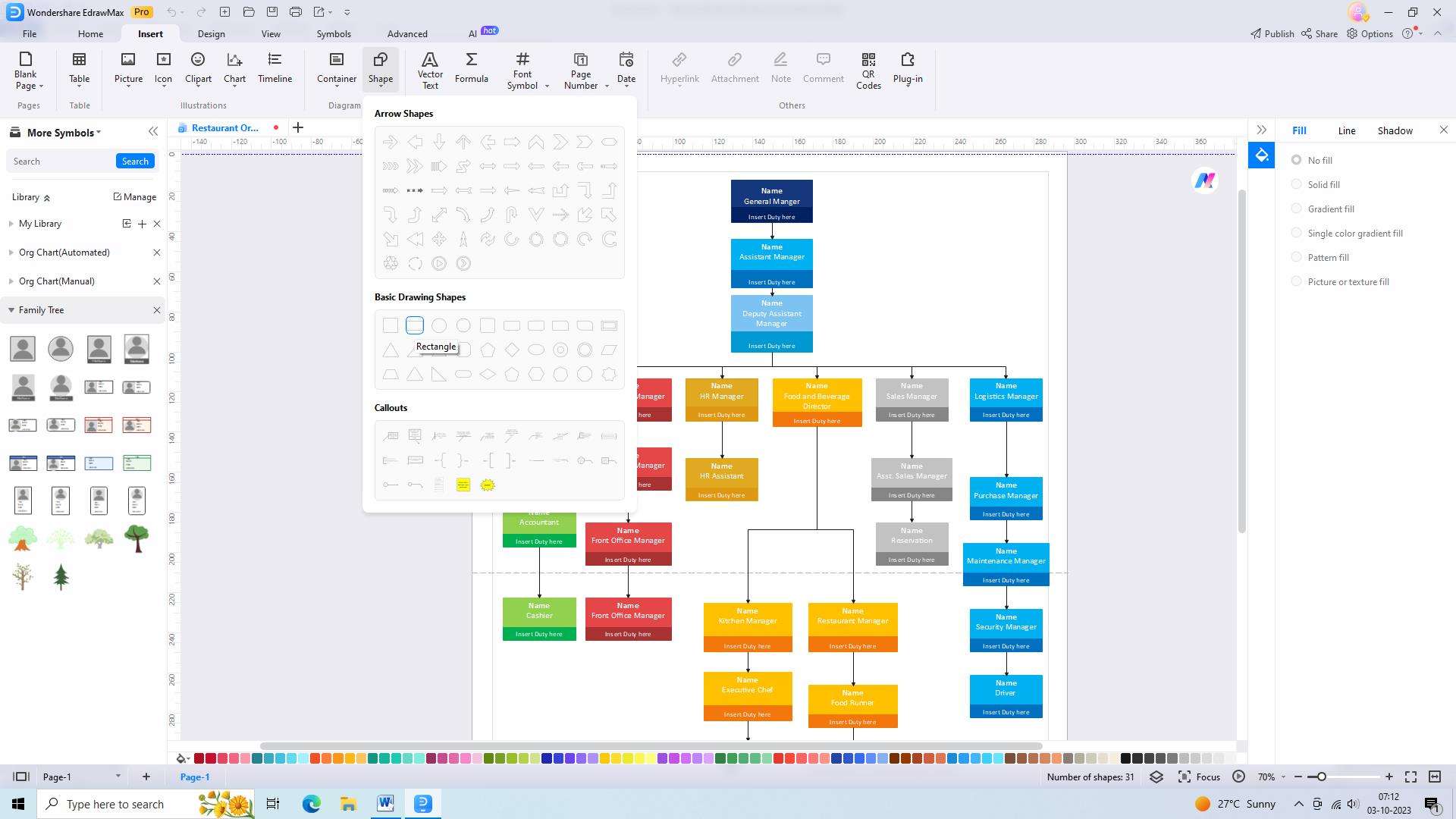
Paso 4: Personaliza las formas y el texto
Aprovecha las opciones de personalización disponibles en EdrawMax para modificar la apariencia de cada forma, asegurándote de que se alineen con la marca de tu organización y agrega el texto relevante para proporcionar claridad.
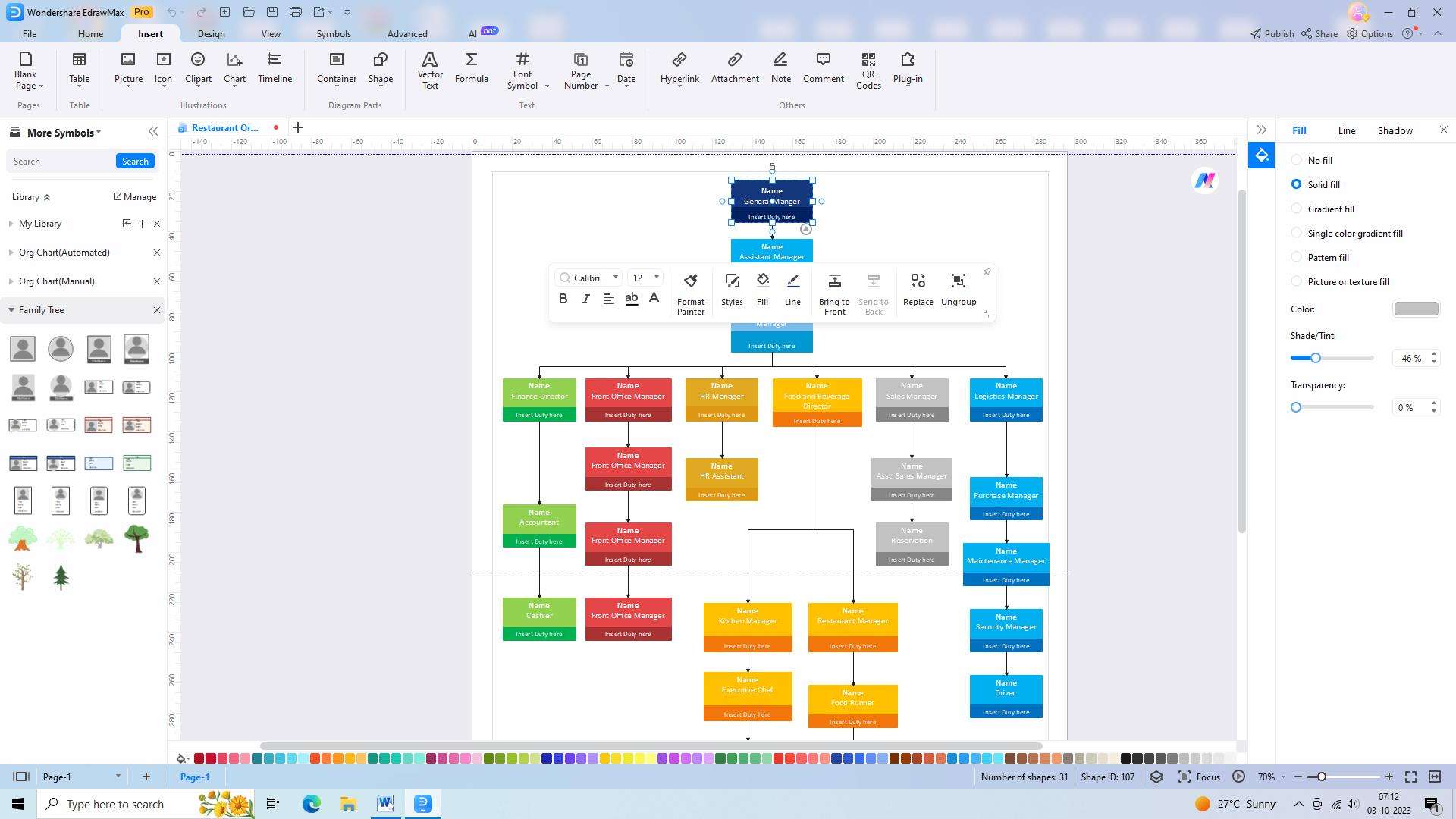
Paso 5: Añade elementos adicionales
Mejora el atractivo visual y la relevancia de tu organigrama incorporando elementos adicionales como títulos, imágenes o logotipos, que pueden ayudar a transmitir información de manera efectiva.
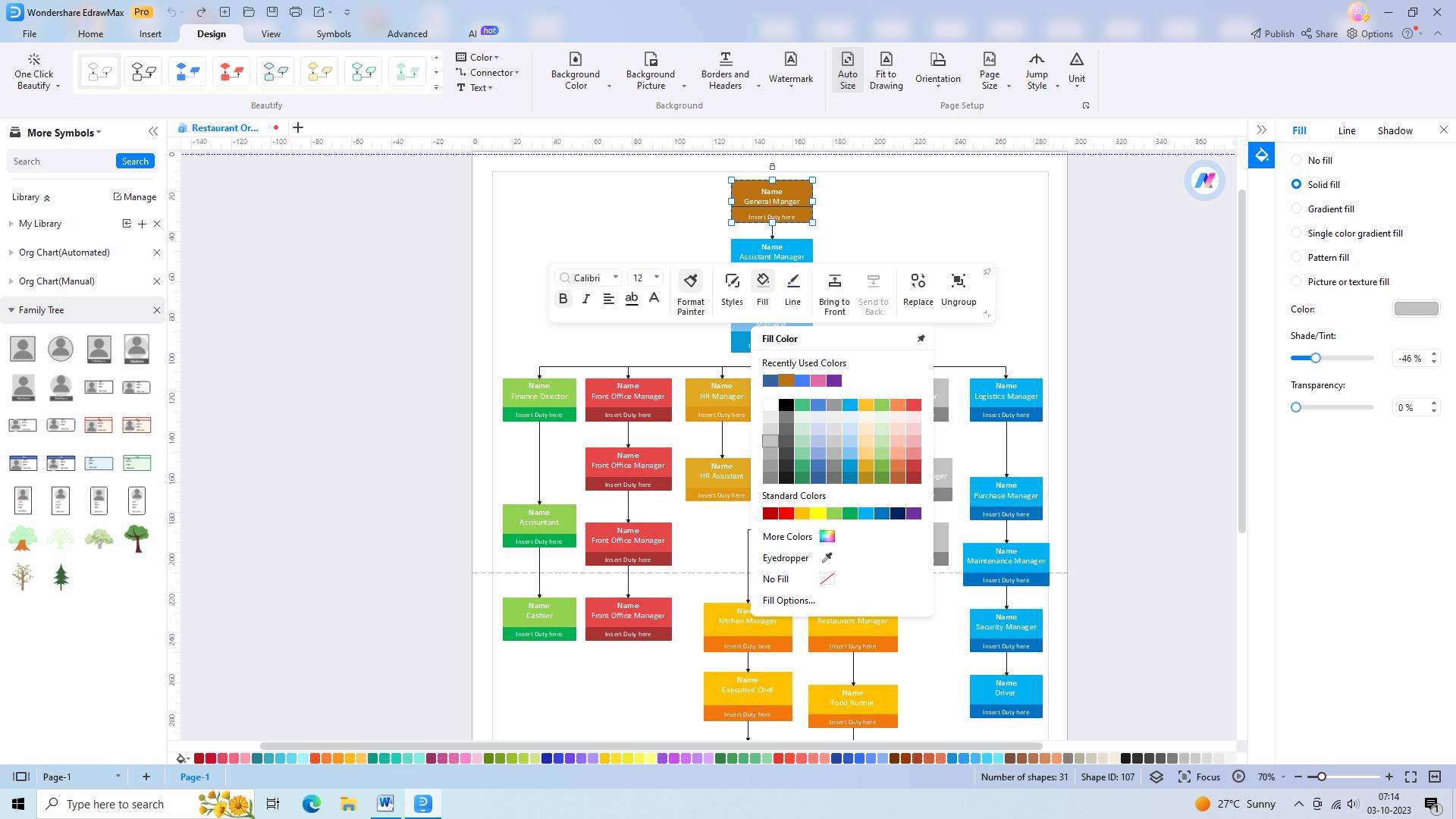
Paso 6: Organiza y alinea las formas
Garantiza una claridad y legibilidad óptimas al organizar y alinear las formas en un orden lógico, lo cual facilita a los espectadores comprender la jerarquía y las relaciones existentes dentro de tu organización.
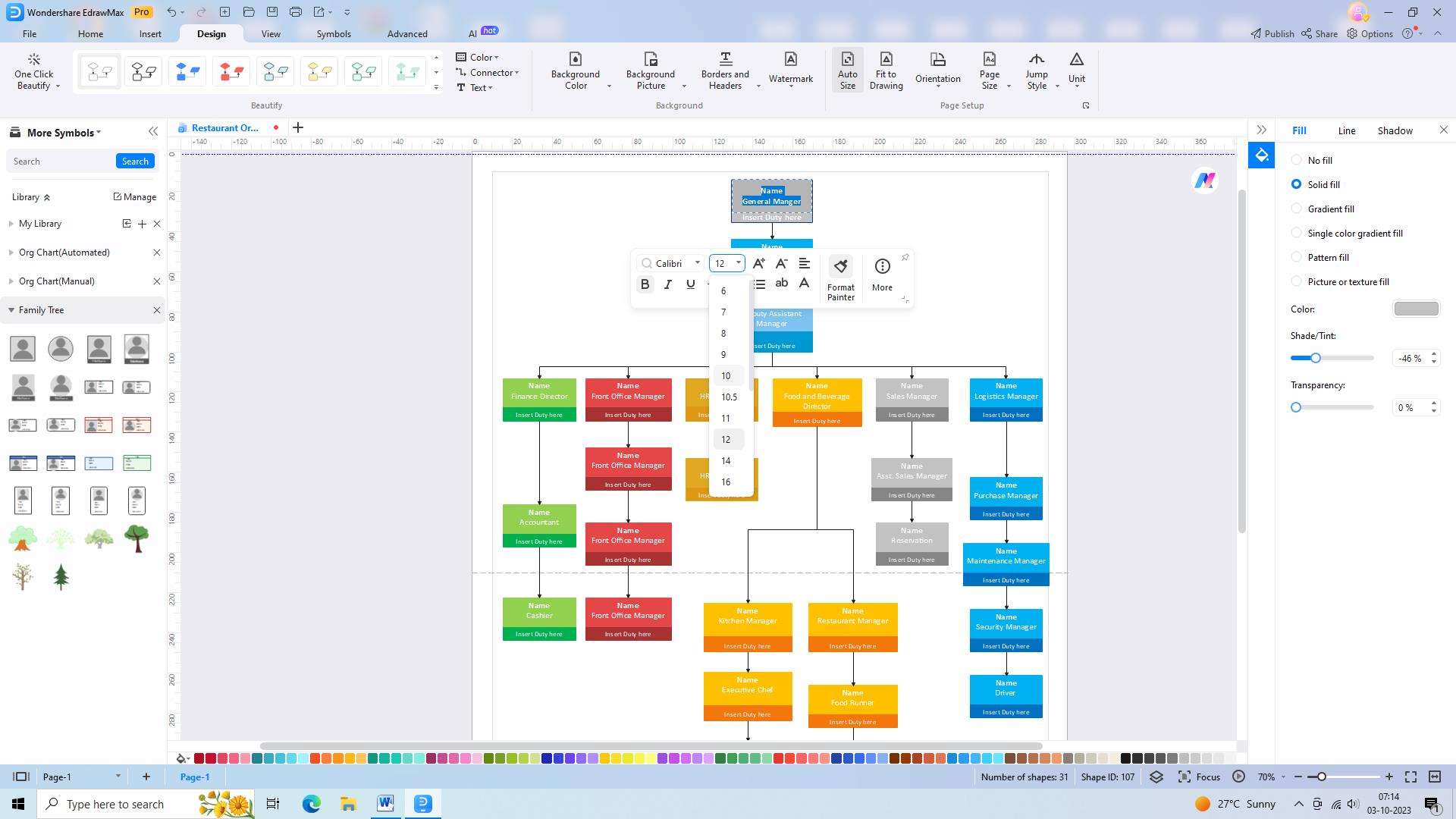
Paso 7: Agrega nombres y cargos
Introduce los nombres y los cargos de las personas para completar tu organigrama, proporcionando una visión general completa de la estructura de tu organización.
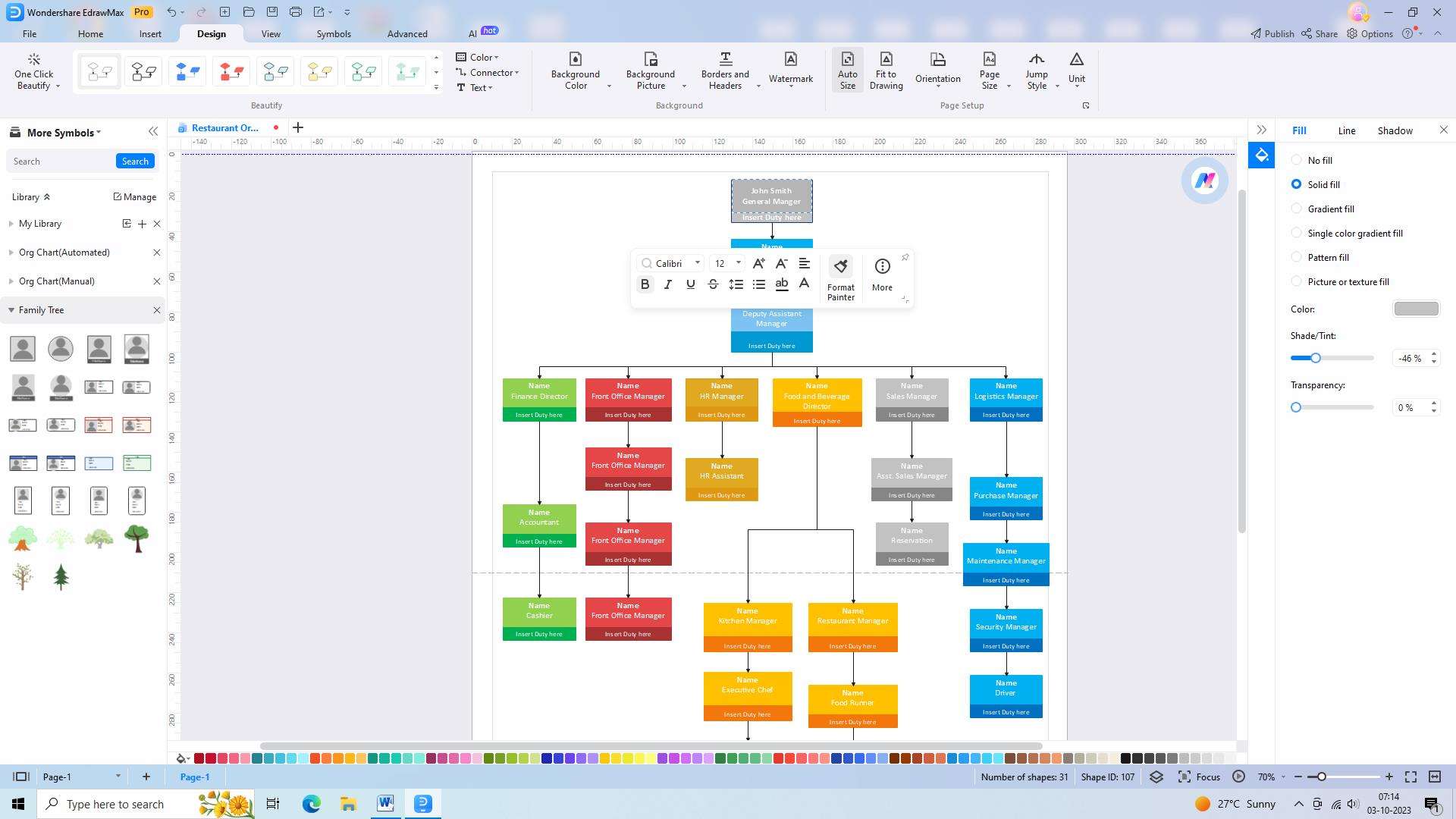
Paso 8: Guarda y comparte el gráfico
Una vez finalizado el gráfico, guárdalo en un formato de archivo adecuado y compártelo fácilmente con tu equipo o partes interesadas, lo cual permite la colaboración, los comentarios o los fines de referencia.
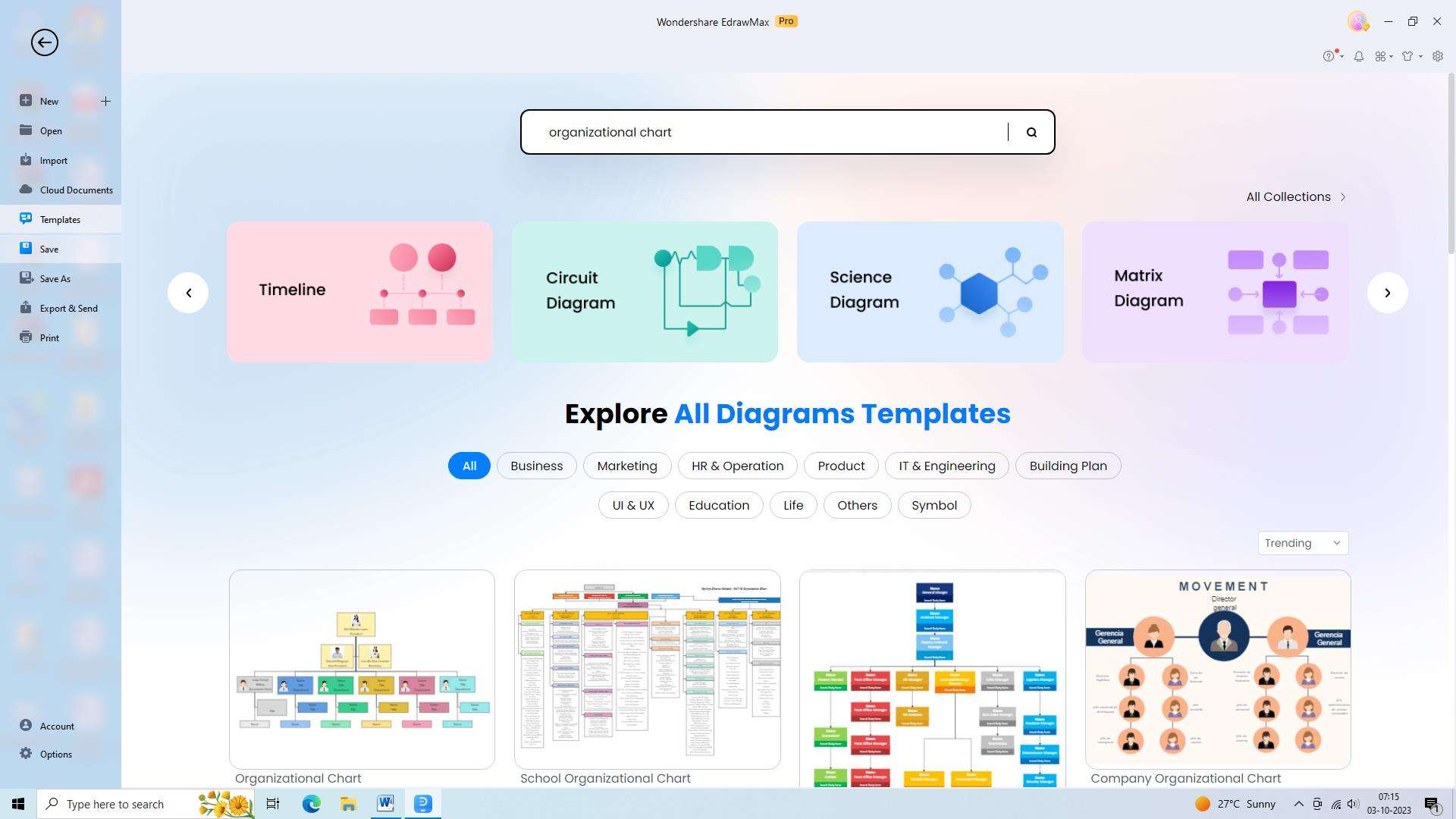
2. Organimi
Organimi es una herramienta de creación de organigramas fácil de usar que permite a las empresas crear y gestionar fácilmente su estructura organizativa. Proporciona una representación visual de la jerarquía de la empresa y sirve de ayuda para agilizar la comunicación y la colaboración entre equipos.
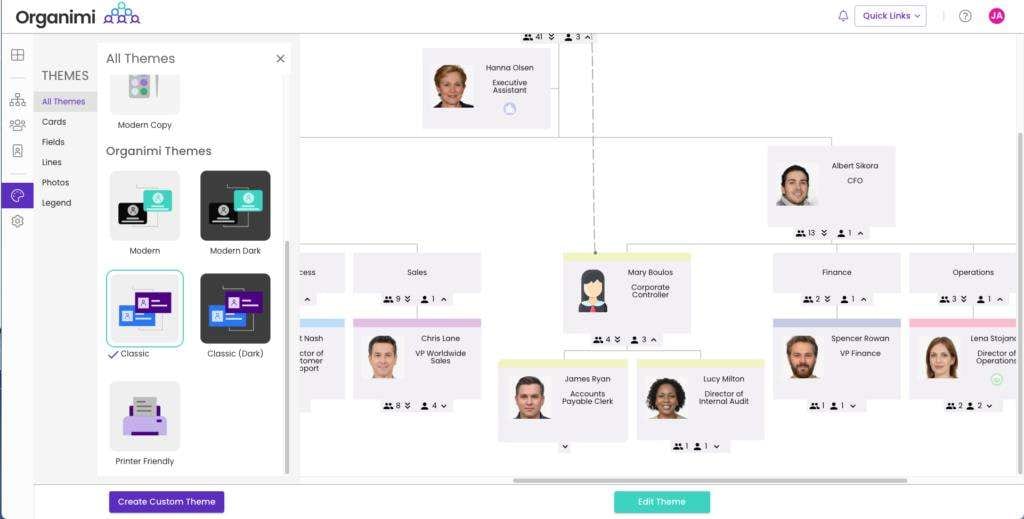
Funciones:
- Organimi ofrece una interfaz simple de arrastrar y soltar, lo que facilita agregar, eliminar y reorganizar empleados en el organigrama.
- Los usuarios pueden elegir entre una variedad de plantillas prediseñadas o crear sus propios gráficos personalizados para que coincidan con la estructura única de su empresa.
- Organimi permite la colaboración en tiempo real, permitiendo que múltiples usuarios trabajen en el mismo gráfico simultáneamente y realicen actualizaciones en tiempo real.
Ventajas:
- Organimi permite a los usuarios crear perfiles detallados para cada empleado dentro del organigrama, incluida la información de contacto, los cargos y la información del departamento.
- La herramienta ofrece almacenamiento seguro en la nube, lo cual garantiza que los organigramas sean accesibles desde cualquier lugar y en cualquier momento.
- Organimi puede integrarse con otras aplicaciones de software, como los sistemas de recursos humanos, facilitando así la importación y actualización de los datos de los empleados.
Desventajas:
- Si bien Organimi proporciona plantillas, los usuarios encuentran las opciones de personalización algo limitadas.
- Las funciones para informes de Organimi son relativamente básicas, lo cual resulta un inconveniente para las empresas que requieren análisis más avanzados o más opciones para la visualización de datos.
- La herramienta tiene opciones limitadas para exportar gráficos, hecho que restringe el intercambio y la colaboración fuera de la plataforma.
3. Miro
Miro es una plataforma de colaboración en línea versátil que incluye una herramienta integral de creación de organigramas. Ofrece una variedad de características que van más allá de los gráficos tradicionales, proporcionando a las empresas una poderosa herramienta para visualizar y administrar las estructuras de sus equipos.
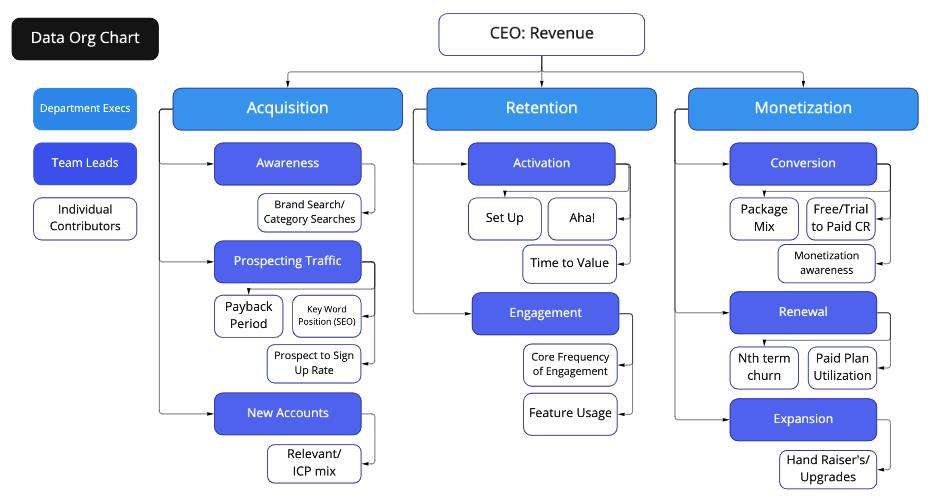
Funciones:
- Miro permite a los miembros del equipo colaborar en tiempo real para facilitar la lluvia de ideas, la planificación y la actualización de los organigramas juntos.
- Con Miro, los usuarios pueden crear esquemas y diagramas de flujo complejos, lo que permite gráficos organizativos más detallados y dinámicos.
- Miro se integra a la perfección con las herramientas más conocidas de gestión de proyectos y comunicación, lo cual garantiza el flujo de trabajo la sincronización de datos sin dificultad.
Ventajas:
- Miro ofrece una amplia gama de características que van más allá de la creación de organigramas y esto la convierte en una valiosa herramienta de colaboración muy completa para las empresas.
- Los usuarios tienen un amplio control sobre el diseño y la disposición de sus organigramas, lo que permite una representación visual altamente personalizada.
- Miro se integra a la perfección con las herramientas de comunicación y gestión de proyectos más populares, como Slack y Trello, lo cual permite flujos de trabajo sin problemas y una gestión de datos centralizada.
Desventajas:
- El nivel de complejidad de Miro a veces puede llevar a una sobrecarga de información, lo cual dificulta a los usuarios centrarse en la información más crítica y navegar por el gráfico de manera efectiva.
2: Si bien Miro está diseñado para la colaboración, algunos usuarios han experimentado dificultades al colaborar en organigramas a gran escala.
- Si bien Miro ofrece integraciones con herramientas populares como Slack y Google Drive, algunos usuarios han informado de limitaciones en las integraciones disponibles.
Conclusión
Los organigramas son herramientas poderosas que simplifican la compleja estructura de negocios y empresas. Ayudan a las personas a comprender sus roles y responsabilidades dentro de una organización y promueven una comunicación y colaboración efectivas. Al utilizar un organigrama de Google, las empresas pueden mejorar los procesos de toma de decisiones, identificar áreas de mejora y garantizar un flujo de trabajo eficiente.



